Odobrenja u Lists
Moderna odobrenja na listama možete da koristite da biste kreirali zahteve za odobrenje za stavke liste, odgovorili na zahteve za odobrenje i prikazali status odobrenja za stavke liste.
Prvi koraci
Moderna odobrenja su unapred konfigurisana ako je lista kreirana na osnovu izabranih ugrađenih predložaka liste. Ovi ugrađeni predlošci liste su:
-
Planer sadržaja sa odobrenjima
-
Zahtevi za putovanja sa odobrenjima
Jednostavno kreirajte listu od jednog od gorenavedenih predložaka da biste počeli.
Druga mogućnost je da omogućite ili onemogućite moderna odobrenja na bilo kojoj listi tako što ćete otići na padajuću listu Automatizovanje i izabrati stavku Konfiguriši odobrenja. Dijalog će obezbediti prekidač za omogućavanje i onemogućavanje u bilo kom trenutku.
1. Idite na padajuću listu "Automatizuj" na komandnoj traci i izaberite stavku "Konfiguriši odobrenja".
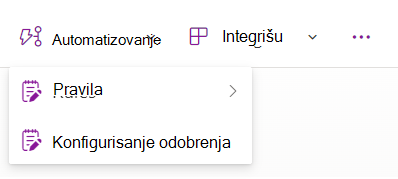
2. Izaberite preklopnik za opciju Omogući odobrenja i kliknite na dugme Primeni.
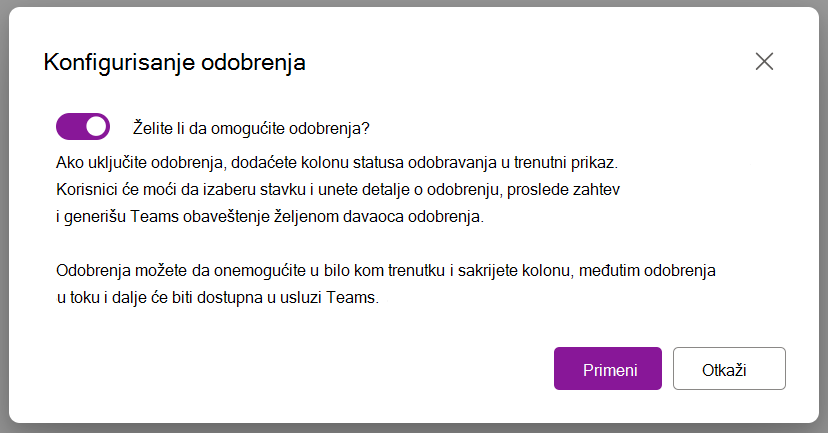
3. Da biste onemogućili odobrenja u bilo kom trenutku, možete ponovo da odete na padajuću listu Automatizuj, izaberite stavku Konfiguriši odobrenja i kliknite na preklopnik.
Napomena: onemogućavanje odobrenja će sakriti samo kolone srodnih odobrenja. Aktivna odobrenja će i dalje moći da se aktiviraju u usluzi Teams i u bilo kom trenutku možete ponovo da dodate kolone u prikaz.
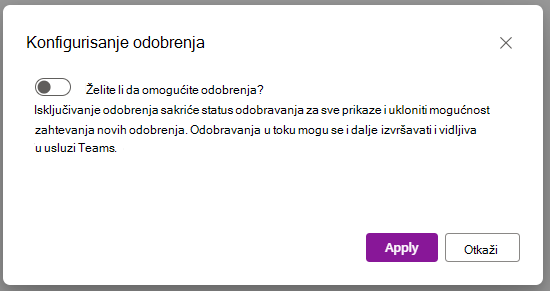
Create modernog zahteva za odobrenje na stavci liste
-
Na listi izaberite stavku i u kontekstualnom meniju izaberite stavku Zahtevaj odobrenje da biste otvorili dijalog "Odobrenja". Druga mogućnost je da izaberete pilulu statusa te stavke u okviru kolone Status odobrenja da biste otvorili dijalog odobravanja.
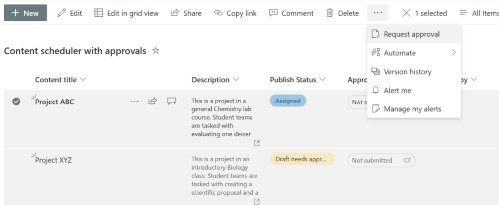
-
Unesite neke davaoce odobrenja u polje Davaoci odobrenja . Ako bilo koji davalac odobrenja odobri zahtev, smatra se da će zahtev za odobrenje biti odobren. Ako je potrebno, možete i da izaberete preklopnik ispod da biste zahtevali odgovor od svih davaoca odobrenja. Možete da dodate i detalje o zahtevu za odobrenje.
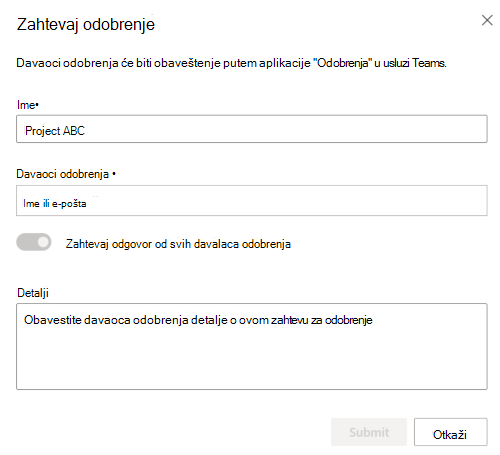
Odgovaranje na zahtev za odobrenje na stavci liste
Sa liste:
-
Izaberite stavku liste na koju želite da odgovorite na zahtev za odobrenje i izaberite stavku Detalji o odobrenju iz kontekstualnog menija. Druga mogućnost je da izaberete pilulu statusa te stavke u koloni Status odobrenja .
-
U dijalogu Odobravanja možete da izaberete stavku Odobri ili Odbaci za zahtev po potrebi. Ako ste zahtevali ovo odobrenje, takođe ćete videti opciju Otkaži zahtev.
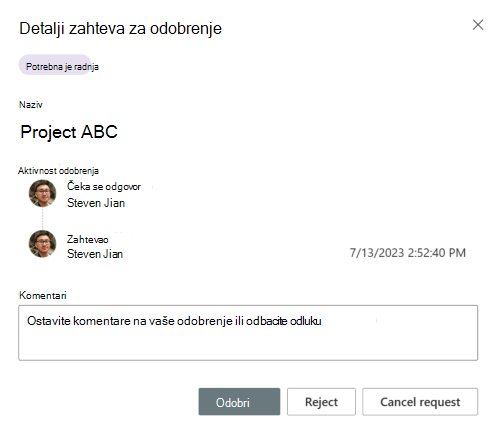
Iz aplikacije "Odobrenja" u usluzi Teams:
-
Idite u aplikaciju "Odobrenja" u usluzi Microsoft Teams.
-
Identifikujte i izaberite zahtev za odobrenje na listi zahteva.
-
U dijalogu Odobravanja možete da izaberete stavku Odobri iliOdbaci zahtev po potrebi. Ako ste zahtevali ovo odobrenje, takođe ćete videti opciju Otkaži zahtev u okviruViše radnji. Takođe možete da pratite ili ponovo dodelite zahtev za odobrenje kada kliknete na dugme Još radnji.
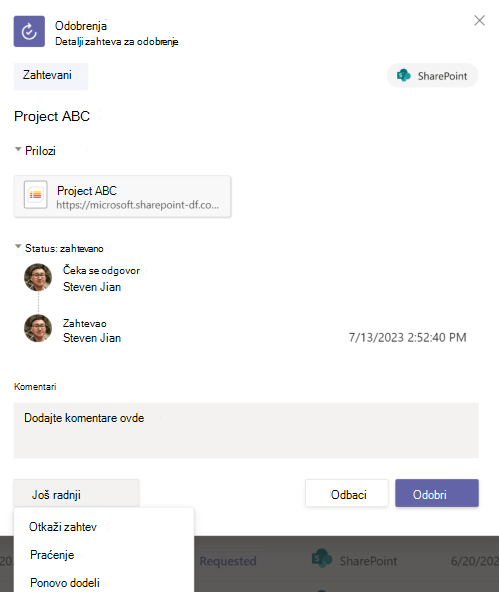
Pogledajte istoriju odobravanja za stavku liste
Sa liste:
-
Izaberite stavku liste na koju želite da odgovorite na zahtev za odobrenje i izaberite stavku Detalji o odobrenju iz kontekstualnog menija. Druga mogućnost je da izaberete pilulu statusa te stavke u koloni Status odobrenja .
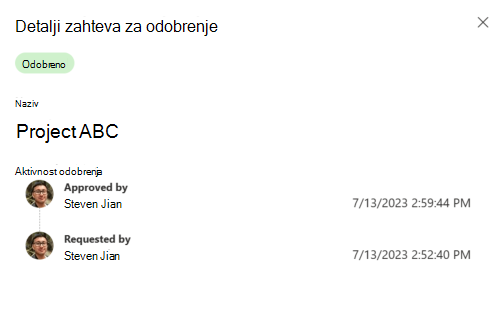
Iz aplikacije "Odobrenja" u usluzi Teams:
-
Idite u aplikaciju "Odobrenja" u usluzi Microsoft Teams.
-
Identifikujte i izaberite zahtev za odobrenje na listi zahteva.
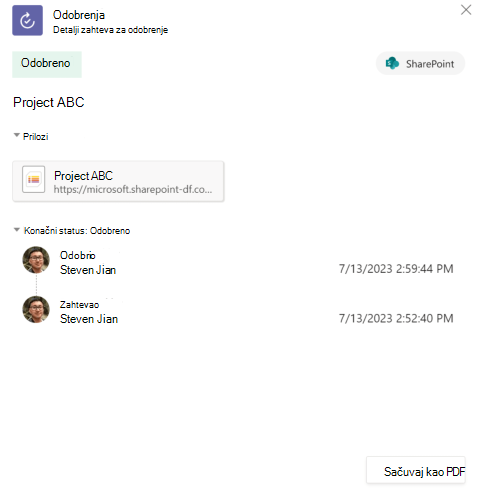
Ograničenja modernih odobrenja na listama
Korisničko iskustvo
-
Ako davalac odobrenja nema dozvolu za prikazivanje stavke liste, slanje zahteva za odobrenje tom korisniku neće automatski deliti osnovnu stavku liste sa tom osobom. Davaoca odobrenja mora ručno da odobri pristup stavci liste.
-
Zahtevi za odobrenje automatski se otkazuju ako se osnovna stavka liste promeni (tj. uredi ili izbriše). Korisnici će primiti upozorenje da postoji aktivno odobrenje i otkazaće zahtev ako se dovrše uređivanja.
Napomena: U ovom slučaju, sistem će obratite paћnju na korisnika koji je kreirao zahtev za odobrenje kao korisnik koji je otkazao zahtev.
-
Da biste videli odobrenja i upravljali odobravanjem bez obzira na to da li ste ponuđilac zahteva ili davalac odobrenja, idite u aplikaciju "Odobrenja" u usluzi Teams.
Dostupnost
-
Moderna odobrenja još uvek nisu dostupna u bibliotekama dokumenata.
-
U prikazu koordinatne mreže možete samo da zahtevate odobrenja, ali možete da odgovorite na zahtev za odobrenje sa komandne trake.
Efekti na druge funkcije
-
Ako je na listi omogućeno moderno odobravanje, sinhronizacija Lists automatski isključena za tu listu.
-
Pravila liste mogu da koriste kolonu Status odobrenja, ali određeni uslovi i kriterijumi filtera možda nemaju važećeg korisnika u naznačenom polju za slanje e-poruke od pravila.










